小学信息技术画图工具使用课件
合集下载
三年级全一册信息技术课件-第八课当个电脑小画家——线条妙用华中科大版

画曲线时,可以使用以下两种画法。
试一试
灵活运用“直线”和“曲线”工具,画一画下 面其中一幅图。
二 快乐做
将蘑菇、兔子、小房子和柳树等画到一幅画里,就加完整,画面布局 更加合理,就要学会构图。构图要注意以下几点:
1.要考虑布局的完整性; 2.不要画得太分散; 3.不要画得偏向一边; 4.不要画得太满; 5.不要画得太小。
三 互动评
通过本课的学习,我们掌握了用“直线” 和“曲线”工具画图的方法。请大家对照下表 进行评价。
内容 能够熟练地使用“直线”工 具
能够熟练地使用“曲线”工 具
完成“试一试”中的四幅图 画
完成《田园风光》图画
标准 能够[1朵]
能够[1朵] 完成1~2幅[1朵] 完成3~4幅[2朵]
完成[1朵]
当个电脑小画家——线条妙用
线条分为直线和曲线两种,在画不同的 物体时,我们要用到不同的线条。“直线” 和“曲线”工具是两种画线条的工具,它们 有哪些使用技能呢?
一 轻松学
1.认识“直线”工具
画直线时,按 住键盘上的Shift键, 拖动鼠标可以画出 水平、垂直45°角 的直线。
2.认识“曲线”工具
在本课的学习活动中,我共得了
朵
结果
谢谢
小学信息技术《认识画图》优质课比赛课件

案例二
一位中学生利用画图软件设计了一款益智游戏,通过画图软件中的形状、线条和色彩等元素, 设计了富有挑战性和趣味性的游戏关卡,受到了同学们的欢迎。
启示
画图软件不仅可以用于绘画和图像处理,还可以应用于游戏设计、平面设计、动画制作等领 域。通过学习画图软件,可以培养学生的创新思维和实践能力,激发他们的创造力和想象力。
图层管理与运用
图层创建与编辑
在画图软件中,可以通过图层功能来管理不同的图形元素。 每个图层可以包含不同的图形或图像,方便进行编辑和修 改。
图层叠加与合并 通过调整图层的叠加顺序和透明度,可以实现复杂的图形 效果。同时,可以将多个图层合并为一个图层,方便进行 统一的编辑和管理。
图层特效与应用
一些高级的画图软件还支持为图层添加特效,如阴影、发 光、模糊等。这些特效可以增强图形的视觉效果,使其更 加生动和立体。
课件的界面设计是否美观、大方,色彩搭 配是否合理,是否能够吸引学生的注意力。
VS
互动性
课件是否提供了足够的互动环节和实践机 会,让学生能够在操作中学习和掌握知识。
CHAPTER 05
拓展应用与案例分析
画图软件在其他领域应用
01
02
03
04
建筑设计
建筑师可以使用画图软件绘制 平面图、立面图和剖面图,以
CHAPTER 04
创意设计与实现
创意构思及素材收集
确定课件主题
围绕“认识画图”这一主题,构思一 个既有趣味性又有教育意义的课件设 计。
设定目标受众
课件面向小学生,内容需简单易懂,同 时激发他们的学习兴趣。
创意构思及素材收集
01
02
03
图形素材
收集各种基本图形(如圆 形、方形、三角形等)和 由基本图形组成的复杂图 案。
一位中学生利用画图软件设计了一款益智游戏,通过画图软件中的形状、线条和色彩等元素, 设计了富有挑战性和趣味性的游戏关卡,受到了同学们的欢迎。
启示
画图软件不仅可以用于绘画和图像处理,还可以应用于游戏设计、平面设计、动画制作等领 域。通过学习画图软件,可以培养学生的创新思维和实践能力,激发他们的创造力和想象力。
图层管理与运用
图层创建与编辑
在画图软件中,可以通过图层功能来管理不同的图形元素。 每个图层可以包含不同的图形或图像,方便进行编辑和修 改。
图层叠加与合并 通过调整图层的叠加顺序和透明度,可以实现复杂的图形 效果。同时,可以将多个图层合并为一个图层,方便进行 统一的编辑和管理。
图层特效与应用
一些高级的画图软件还支持为图层添加特效,如阴影、发 光、模糊等。这些特效可以增强图形的视觉效果,使其更 加生动和立体。
课件的界面设计是否美观、大方,色彩搭 配是否合理,是否能够吸引学生的注意力。
VS
互动性
课件是否提供了足够的互动环节和实践机 会,让学生能够在操作中学习和掌握知识。
CHAPTER 05
拓展应用与案例分析
画图软件在其他领域应用
01
02
03
04
建筑设计
建筑师可以使用画图软件绘制 平面图、立面图和剖面图,以
CHAPTER 04
创意设计与实现
创意构思及素材收集
确定课件主题
围绕“认识画图”这一主题,构思一 个既有趣味性又有教育意义的课件设 计。
设定目标受众
课件面向小学生,内容需简单易懂,同 时激发他们的学习兴趣。
创意构思及素材收集
01
02
03
图形素材
收集各种基本图形(如圆 形、方形、三角形等)和 由基本图形组成的复杂图 案。
小学信息技术画图工具使用课件80493

盒颜 料
a
标题栏 菜单栏
画纸
状态栏
10
你能认出这些工具吗?
任意裁剪 橡皮 取色
铅笔 喷枪 直线
矩形 椭圆
选定 颜色填充
放大 刷子 文字 曲线
多边形 圆角矩形
a
11
作业: 使用画图工具,模仿展示
的例子图片,也可自由发挥, 绘制一张图片。
a
12
小学信息技术第一册
认识画图工具
a
1
回忆? 同学们都上过美术课,也都画过画,画
画时,大家会用到了哪些工具?
铅笔、橡皮擦、彩笔、画纸等
a
2
a
3
a
4
a
5
呼啦圈
a
6
“画图”软件是Windows操作系统中所 附的绘图软件,利用它可以绘制简笔画、水 彩画、插图或贺年片等。也可以绘制比较 复杂的艺术图案;既可以在空白的画稿上 作画,也可以修改其他已有的画稿。这节 课我们就来学习画图软件的操作与运用。
a
7
教学目标:
(1). 认识工具箱中的工具,并会使用 会启动和关闭画图程序;
( 2) . 椭圆和圆的画法。
a
8
基本步骤:
一 .启动画图程序:
在启动Windows 后,
单击“开始”按钮
,
指针依次指向“程序
(P)”“附件”,单击“画图” 命令,如图。
a
9
“画图”窗口的组成?
具绘 箱图
工
区子 功 能
a
标题栏 菜单栏
画纸
状态栏
10
你能认出这些工具吗?
任意裁剪 橡皮 取色
铅笔 喷枪 直线
矩形 椭圆
选定 颜色填充
放大 刷子 文字 曲线
多边形 圆角矩形
a
11
作业: 使用画图工具,模仿展示
的例子图片,也可自由发挥, 绘制一张图片。
a
12
小学信息技术第一册
认识画图工具
a
1
回忆? 同学们都上过美术课,也都画过画,画
画时,大家会用到了哪些工具?
铅笔、橡皮擦、彩笔、画纸等
a
2
a
3
a
4
a
5
呼啦圈
a
6
“画图”软件是Windows操作系统中所 附的绘图软件,利用它可以绘制简笔画、水 彩画、插图或贺年片等。也可以绘制比较 复杂的艺术图案;既可以在空白的画稿上 作画,也可以修改其他已有的画稿。这节 课我们就来学习画图软件的操作与运用。
a
7
教学目标:
(1). 认识工具箱中的工具,并会使用 会启动和关闭画图程序;
( 2) . 椭圆和圆的画法。
a
8
基本步骤:
一 .启动画图程序:
在启动Windows 后,
单击“开始”按钮
,
指针依次指向“程序
(P)”“附件”,单击“画图” 命令,如图。
a
9
“画图”窗口的组成?
具绘 箱图
工
区子 功 能
中山版 四年级 信息技术课件 第三课:全体总动员 ——“画图”综合运用

1 2 3 4
常用的绘画方法
巧妙使用工具
综合运用工具 巧用图片资源
1
使用几何工具绘画,简便又快捷,造型工 整,画面给人整齐划一的美 。如下图:
2
根据创作作品的需要巧妙地选用“画图”里的部分 工具进行绘制,同样也可以创造出特殊的艺术效果 的。如下图:
3
综合灵活地使用多种工具,图文互为补充, 让人一目了然 。如下图:
2、作品设计内容丰富,美观, 整洁 3、画面美观,搭配合理
4、灵活运用到了多种画图工具
4
在创作过程中,可以巧妙地运图片和其它材料进 行创作,让设计和创作更富有个性。如下图:
每人自定一个作品主题,并根据 主题灵活地利用“画图”程序创 作一幅有个性的作品,创作时间 为40分钟。
作品评比
看谁做的最:第
评价内容
获得
★★
星
★★★
评价等级
1、主题突出,形式新颖,构思 独特
常用的绘画方法
巧妙使用工具
综合运用工具 巧用图片资源
1
使用几何工具绘画,简便又快捷,造型工 整,画面给人整齐划一的美 。如下图:
2
根据创作作品的需要巧妙地选用“画图”里的部分 工具进行绘制,同样也可以创造出特殊的艺术效果 的。如下图:
3
综合灵活地使用多种工具,图文互为补充, 让人一目了然 。如下图:
2、作品设计内容丰富,美观, 整洁 3、画面美观,搭配合理
4、灵活运用到了多种画图工具
4
在创作过程中,可以巧妙地运图片和其它材料进 行创作,让设计和创作更富有个性。如下图:
每人自定一个作品主题,并根据 主题灵活地利用“画图”程序创 作一幅有个性的作品,创作时间 为40分钟。
作品评比
看谁做的最:第
评价内容
获得
★★
星
★★★
评价等级
1、主题突出,形式新颖,构思 独特
三年级全一册信息技术课件-第十课当个电脑小画家——图形复制华中科大版

当个电脑小画家——图形复制
画图时,有时同一个图形要重复使用很 多次,一个一个地画,既浪费时间,又影响 速度。有没有好的办法来解决这样的问题呢?
一 轻松学
1.认识“矩形选择”工具
2.认识“自由图形选择”工具
读一读
使用“矩形选择”和“自由图形选 择”工具建立一个选区后,将鼠标移动 到选区上面,指针就会变成“+”状, 单击鼠标左键就可以移动选区内的图形。 建立的选区四角顶点和两个顶点之间的 中点上均有一个可以拖动的实心点,称 为“编辑点”,拖动编辑点可以缩放、 变形选区内的图形。
试一试
分别使用“矩形选择”和“自由图形选择”工 具建立选区,然后移动选区,看看有什么不同,记 录在下框中,并说给同学听一听。ຫໍສະໝຸດ 3.复制和粘贴选区内的图形
想一想
怎样使复制出来的图片背景是透明的?
4.变换选区内的图形
除了对选区内的图形进行水平、垂直和按角度翻转 或旋转外,还可以使用“重新调整大小”命令变换图形。
能够设置图形的“透明”和 不透明”效果
能够使用两种工具使选区 内的图形变形
完成图画《葡萄》或《小 蝌蚪找妈妈》
标准 能够[1朵]
能够[1朵] 能够[1朵] 能够[1朵] 完成[1朵]
在本课的学习活动中,我共得了
朵。
结果
谢谢
试一试
视察《葡萄》图画的构图和色彩,选择合适的 画图工具,临摹出一幅新图画。
二 快乐做
用图形“复制”和“粘贴”命令,将《小蝌蚪找妈 妈》画完整。
三 互动评
通过本课的学习,我们学会了用“复制”、 “粘贴”命令和变换图形的方法绘制图形。请 大家对照下表进行评价。
内容
能够使用两种方法选择图 形
能够使用“复制”和“粘贴” 命令绘制图形
画图时,有时同一个图形要重复使用很 多次,一个一个地画,既浪费时间,又影响 速度。有没有好的办法来解决这样的问题呢?
一 轻松学
1.认识“矩形选择”工具
2.认识“自由图形选择”工具
读一读
使用“矩形选择”和“自由图形选 择”工具建立一个选区后,将鼠标移动 到选区上面,指针就会变成“+”状, 单击鼠标左键就可以移动选区内的图形。 建立的选区四角顶点和两个顶点之间的 中点上均有一个可以拖动的实心点,称 为“编辑点”,拖动编辑点可以缩放、 变形选区内的图形。
试一试
分别使用“矩形选择”和“自由图形选择”工 具建立选区,然后移动选区,看看有什么不同,记 录在下框中,并说给同学听一听。ຫໍສະໝຸດ 3.复制和粘贴选区内的图形
想一想
怎样使复制出来的图片背景是透明的?
4.变换选区内的图形
除了对选区内的图形进行水平、垂直和按角度翻转 或旋转外,还可以使用“重新调整大小”命令变换图形。
能够设置图形的“透明”和 不透明”效果
能够使用两种工具使选区 内的图形变形
完成图画《葡萄》或《小 蝌蚪找妈妈》
标准 能够[1朵]
能够[1朵] 能够[1朵] 能够[1朵] 完成[1朵]
在本课的学习活动中,我共得了
朵。
结果
谢谢
试一试
视察《葡萄》图画的构图和色彩,选择合适的 画图工具,临摹出一幅新图画。
二 快乐做
用图形“复制”和“粘贴”命令,将《小蝌蚪找妈 妈》画完整。
三 互动评
通过本课的学习,我们学会了用“复制”、 “粘贴”命令和变换图形的方法绘制图形。请 大家对照下表进行评价。
内容
能够使用两种方法选择图 形
能够使用“复制”和“粘贴” 命令绘制图形
2024版年度信息技术认识画图PPT课件

学者和插3
04
丰富的绘图工具
包括画笔、铅笔、喷枪、橡皮 擦、油漆桶等,满足各种绘画
需求。
图层管理
支持多图层编辑,便于修改和 调整局部内容,提高绘画效率。
色彩调整
提供色彩平衡、色相/饱和度、 曲线等工具,实现图像色彩的
精确调整。
滤镜效果
内置多种滤镜效果,为图像添 加特殊艺术效果,增强视觉表
现力。
2024/2/2
9
画图软件应用场景
平面设计
用于海报、宣传册、名 片等平面设计作品的制
作。
2024/2/2
插画绘制
适用于插画师、原画师 等数字绘画从业者,进
行插画作品的创作。
影视后期
游戏开发
在影视后期制作中,用 于合成、特效制作、颜
色校正等。
10
在游戏开发中,用于角 色设计、场景绘制、UI
设计等。
平面设计、照片处理等领域。
2024/2/2
矢量图形软件
如Illustrator,用于创建和编辑 矢量图形,适用于标志设计、插 画、印刷排版等。
3D建模软件
如3ds Max,用于三维建模、动 画和渲染,常用于游戏开发、建 筑设计、影视特效等。
绘图板软件
如SAI(PaintTool SAI),轻量 级且易于上手,适合数字绘画初
第四次信息技术革命
电子计算机的普及使用及计算机与现代通信技术的有机结合, 使得人类在处理信息时,不仅速度更快、范围更广,而且可 以进行更为复杂的处理。
5
信息技术应用领域
• 办公自动化:利用先进的信息技术,使人们的部分办公业务活动物化于人以外的各种现代化办公设备中,由人 与技术设备构成服务于某种办公目标的人机信息处理系统。
04
丰富的绘图工具
包括画笔、铅笔、喷枪、橡皮 擦、油漆桶等,满足各种绘画
需求。
图层管理
支持多图层编辑,便于修改和 调整局部内容,提高绘画效率。
色彩调整
提供色彩平衡、色相/饱和度、 曲线等工具,实现图像色彩的
精确调整。
滤镜效果
内置多种滤镜效果,为图像添 加特殊艺术效果,增强视觉表
现力。
2024/2/2
9
画图软件应用场景
平面设计
用于海报、宣传册、名 片等平面设计作品的制
作。
2024/2/2
插画绘制
适用于插画师、原画师 等数字绘画从业者,进
行插画作品的创作。
影视后期
游戏开发
在影视后期制作中,用 于合成、特效制作、颜
色校正等。
10
在游戏开发中,用于角 色设计、场景绘制、UI
设计等。
平面设计、照片处理等领域。
2024/2/2
矢量图形软件
如Illustrator,用于创建和编辑 矢量图形,适用于标志设计、插 画、印刷排版等。
3D建模软件
如3ds Max,用于三维建模、动 画和渲染,常用于游戏开发、建 筑设计、影视特效等。
绘图板软件
如SAI(PaintTool SAI),轻量 级且易于上手,适合数字绘画初
第四次信息技术革命
电子计算机的普及使用及计算机与现代通信技术的有机结合, 使得人类在处理信息时,不仅速度更快、范围更广,而且可 以进行更为复杂的处理。
5
信息技术应用领域
• 办公自动化:利用先进的信息技术,使人们的部分办公业务活动物化于人以外的各种现代化办公设备中,由人 与技术设备构成服务于某种办公目标的人机信息处理系统。
小学信息技术《认识画图》优质课比赛课件

1、 单击“开始”按钮,将指针 依 次 指 向 ______ 、 、 ________,再单击,打开“画 图”窗口。
学习检测
2、观察“画图”窗口, 窗口除了有标题栏、菜单 栏、状态栏外,还有 ________ 、 ________ 、 ________等。
.
学习检测
3、观察“工具箱”按钮形状, 说出“工具箱”按钮名称。
练一练
先 后 启 动 和 退 出 Windows 98“画图”程序。
Windows 98中的“画图” 程序简单明了,易于学习, 学会了这个软件,就掌握了 计算机画图的基本方法。 但是,要想画好图,不仅 要学会使用画图软件 ,更要 有好的创意,这样才能运用 画图软件的功能创作出精美 的图画来。
学习检测
************
认识画图
示范课网() 收录全国及各省市特等 奖、一等奖视频, 收录说课、优质课视频。
为庆祝“六一”国际儿童节 学校举办了计算机绘画比赛, 小明参加了这次比赛。
下面就是小பைடு நூலகம்画的一幅图画。
谁来说一说这幅画上都有些什么?
其实小明使用的是 Windows 98里的“ 画图 ” 程序制作的这幅漂亮的图 画。 那么,小明是怎样用 这个“画图”程序画出这 幅图画的呢?
选定不同的工具时,在工具箱的底部 分别出现不同的工具状态选择器。
这些工具状态选择器是用来确定所选定 工具的类型、大小、范围的。
颜料盒中有许多不同的颜 色供选用。
三、退出“画图”程序
单击“文件(F)”菜单 中的“退出(X)”命令,可 以退出“画图”程序。
如果还没有保存画好或修 改过的图形,则在退出“画图” 程序时,屏幕上会出现“画图” 对话框 。这时,如 果单击“是(Y)”按钮,则保存 图形后再退出;如果单击“否 (N)”按钮,则不保存图形就退 出;如果单击“取消”按钮, 则不退出“画图”程序。
学习检测
2、观察“画图”窗口, 窗口除了有标题栏、菜单 栏、状态栏外,还有 ________ 、 ________ 、 ________等。
.
学习检测
3、观察“工具箱”按钮形状, 说出“工具箱”按钮名称。
练一练
先 后 启 动 和 退 出 Windows 98“画图”程序。
Windows 98中的“画图” 程序简单明了,易于学习, 学会了这个软件,就掌握了 计算机画图的基本方法。 但是,要想画好图,不仅 要学会使用画图软件 ,更要 有好的创意,这样才能运用 画图软件的功能创作出精美 的图画来。
学习检测
************
认识画图
示范课网() 收录全国及各省市特等 奖、一等奖视频, 收录说课、优质课视频。
为庆祝“六一”国际儿童节 学校举办了计算机绘画比赛, 小明参加了这次比赛。
下面就是小பைடு நூலகம்画的一幅图画。
谁来说一说这幅画上都有些什么?
其实小明使用的是 Windows 98里的“ 画图 ” 程序制作的这幅漂亮的图 画。 那么,小明是怎样用 这个“画图”程序画出这 幅图画的呢?
选定不同的工具时,在工具箱的底部 分别出现不同的工具状态选择器。
这些工具状态选择器是用来确定所选定 工具的类型、大小、范围的。
颜料盒中有许多不同的颜 色供选用。
三、退出“画图”程序
单击“文件(F)”菜单 中的“退出(X)”命令,可 以退出“画图”程序。
如果还没有保存画好或修 改过的图形,则在退出“画图” 程序时,屏幕上会出现“画图” 对话框 。这时,如 果单击“是(Y)”按钮,则保存 图形后再退出;如果单击“否 (N)”按钮,则不保存图形就退 出;如果单击“取消”按钮, 则不退出“画图”程序。
小学三年级信息技术下册全册(下)PPT课件

比较。
.
48
学习使用椭圆画图
.
49
“用颜色填充”和“取色”工具
.
50
画好的三种图形
.
51
画一个彩虹(填充工具)
.
52
给球改颜色(取色)
.
53
取色、用颜色填充的用法举例
.
54
多样的“喷枪”和“多边形”
.
55
喷枪工具
.
56
用喷枪画的画
.
57
多边形工具
.
58
多边形工具绘的画
.
59
奇特的“文字”工具
.
1
我们的口号
信息信息, 科技第一; 从我做起, 再创奇迹。
.
2
信息技术
1. 初识“画图”程序
8.多样的“喷枪”与“多
2. 强大的“铅笔”与“刷
边形”
子”
9.奇特的“文字”工具
3. 巧妙的“直线”与“曲 10.文件的“保存”和“打
线”
开”
4. 神奇的“橡皮”与“撤 11.奇妙的“放大”与“选
销”
.
69
画一朵小花
缺少花蕊的小花
.
70
使用“放大”工具放大
.
71
用刷子画出花蕊
.
72
把小花朵还原
.
73
选定工具的使用
不透明状态
透明状态
.
74
神奇的“复制”和“组合”
.
75
画 出 图 形 并 选 定
.
76
复 制
.
77
粘 贴
.
78
复制出的 图形
.
粘 贴 后 的 效 果
.
48
学习使用椭圆画图
.
49
“用颜色填充”和“取色”工具
.
50
画好的三种图形
.
51
画一个彩虹(填充工具)
.
52
给球改颜色(取色)
.
53
取色、用颜色填充的用法举例
.
54
多样的“喷枪”和“多边形”
.
55
喷枪工具
.
56
用喷枪画的画
.
57
多边形工具
.
58
多边形工具绘的画
.
59
奇特的“文字”工具
.
1
我们的口号
信息信息, 科技第一; 从我做起, 再创奇迹。
.
2
信息技术
1. 初识“画图”程序
8.多样的“喷枪”与“多
2. 强大的“铅笔”与“刷
边形”
子”
9.奇特的“文字”工具
3. 巧妙的“直线”与“曲 10.文件的“保存”和“打
线”
开”
4. 神奇的“橡皮”与“撤 11.奇妙的“放大”与“选
销”
.
69
画一朵小花
缺少花蕊的小花
.
70
使用“放大”工具放大
.
71
用刷子画出花蕊
.
72
把小花朵还原
.
73
选定工具的使用
不透明状态
透明状态
.
74
神奇的“复制”和“组合”
.
75
画 出 图 形 并 选 定
.
76
复 制
.
77
粘 贴
.
78
复制出的 图形
.
粘 贴 后 的 效 果
三年级上册信息技术课件-5.3用“直线”工具画图 |粤教版
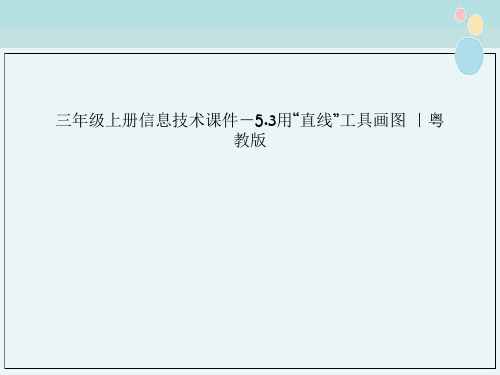
任务二:尝试为房间添 加窗户和门。
任务三:为墙壁 和地砖涂上自己 喜欢的颜色。
前景色和背景色进行填色的方法
前景色: 选取:单击鼠标左键 填充:单击画图软件的 “用颜色填充”工具, 接着单击鼠标左键
注意:需要填充颜色的区域必 须是封闭的,否则颜色会外漏。
背景色:
选取:单击鼠标右键
填充:单击画图软件的 “用颜色填充”工具, 接着单击鼠标右键
任务三:为墙壁 和地砖涂上自己 喜欢的颜色。
知识小盘点
Байду номын сангаас
学习收获 能打开或新建画图文件
程度条 ☆☆☆☆☆
会根据需要设置画布大小
☆☆☆☆☆
会用“橡皮”工具修改图画
☆☆☆☆☆
能用“直线”工具画出各种样式的直线
☆☆☆☆☆
知道前景色和背景色的含义
☆☆☆☆☆
会使用“颜料盒”选取前景色和背景色
☆☆☆☆☆
其他收获: 评价留言 自己评:
老师评:
三年级上册信息技术课件-5.3用“直线”工具画图 |粤 教版
任务一:尝试为房间添加墙 壁和地砖。
“直线”工具使用技巧
1.单击“直线”工具。 2.从“直线”工具样式中选择直线的粗细。 3.拖动鼠标画出直线。 4.完美的水平线、垂直线或45°斜线画 法 (加按Shift键)。
任务一:尝试为房间添加墙 壁和地砖。
三年级上册信息技术课件-2.6初识画图程序 |浙江摄影版(新)(共11张PPT)

鼠标拖曳
你想画一画吗?
试一试
如何画
试一试
如何画
你喜欢哪张图片呢?为什么? 关于调整绘图区域的大小 关于调整绘图区域的大小 关于调整绘图区域的大小 关于调整绘图区域的大小 你喜欢哪张图片呢?为什么? 你喜欢哪张图片呢?为什么? 关于调整绘图区域的大小 关于调整绘图区域的大小 你喜欢哪张图片呢?为什么?
关于调整绘图区域的大小 你喜欢哪张图片呢?为什么?
你喜欢哪张图片呢?为什么? 你喜欢哪张图片呢?为什么? 你喜欢哪张图片呢?为什么? 关于调整绘图区域的大小 关于调整绘图区域的大小 你喜欢哪张图片呢?为什么? 关于调整绘图区域的大小 关于调整绘图区域的大小 你喜欢哪张图片呢?为什么? 关于调整绘图区域的大小 关于调整绘图区域的大小 你喜欢哪张图片呢?为什么? 你喜欢哪张图片呢?为什么? 关于调整绘图区域的大小 你喜欢哪张图片呢?为什么?
你喜欢哪张图片呢?为什么?
电脑绘画的特点:
☺ 1.色彩鲜艳 ☺ 2.内容丰富 ☺ 3.鼠标应用要灵活
初识“画图〞程序
软件的位置:
“开始〞按钮
所有程序
附件
画图
“画图〞按钮
快速访问工具栏
绘图区域
功能区
关于调整绘图区域的大小
小秘密: 关于调整绘图区域的大小
你喜欢哪张图片呢?为什么? 关于调整绘图区域的大小
Байду номын сангаас
请你用几种工具组合画 一画各种形状的大树, 并给这片森林添加各种 小动物。
第二册(供四年级使用)信息技术课件-6 美丽的公园 浙教版

台面
选择“填充”工具,再选中颜料盒中的绿色, 单击“台面”即可完成。
亭柱
选择“填充”工具,再选中颜料盒中的褐色, 单击“亭柱”即可完成。
顶珠
选择“填充”工具,再选中颜料盒中的红色, 单击“顶珠”即可完成。
亭顶 通过“编辑颜色”选择合适的颜色,给“亭顶”
涂色。
拓展作业:
试一试,通过编辑颜色,给“鸭子与 小猪的对话”图画着上适当的颜色
草地
选择“填充”工具,再选中颜料盒中的浅绿, 单击“草地”即可完成。
树木
选择“填充”工具,再选中颜料盒中的中绿, 单击“树叶”;选中褐色,单击“树干”即可完 成。
树林 选择“填充”工具,再选中颜料盒中的深绿,
单击“树林”即可完成
亭台
给“亭台”的各部分涂上不同的颜色,使它看起来更有立体感。
台阶
选择“填充”工具,再选中颜料盒中的灰色, 单击“台阶”即可完成。
太阳 选择“填充”工具,再选中颜料盒中的红色,
单击“太阳”即可完成。
1.分别给“太阳”涂上红色,“河流”涂上蓝色,“水波”画上白色线条。
河流
选择“填充”工具,再选中颜料盒中的蓝色, 单击“河流”即可完成。
1.分别给“太阳”涂上红色,“河流”涂上蓝色,“水波”画上白色线条。
水波
选择“刷子”工具,再选中颜料盒中的白色, 在“河流”中画出多条短线条即可完成。
课堂小总结:
1
通过绘制公园和公园涂色,你掌握了什么画图的技巧?有什么值得提醒别人的吗?
学到自定义颜色与颜色的深浅调节,值得提醒大家是当一个不闭合的图形倒上颜色的时候,颜色会从缺 口漏出。
2
通过今天的学习,你认为学习这样的内容使用什么样的方法最容易让你学会?
2024版信息技术《画图》课件

2024/1/25
4
定义与功能
01
02
03
功能
画图软件通常具有以下功 能
2024/1/25
绘图和绘画工具
包括画笔、铅笔、喷枪、 橡皮擦等,用于绘制和编 辑线条、形状和色彩。
图层和蒙版
允许用户在多个图层上工 作,并通过蒙版控制图层 的可见性和透明度。
定义与功能
色彩管理
提供调色板、色彩选择 器和色彩调整工具,以 帮助用户准确地选择和
透明度设置
支持设置图形对象的透明度,使得 对象可以呈现半透明效果,便于与 其他对象叠加显示。
16
04
文字处理与排版
2024/1/25
17
文字输入与编辑
输入文字
在《画图》软件中,可以通过键 盘直接输入文字,也可以使用手 写板或语音输入等方式进行文字
输入。
编辑文字
输入文字后,可以对文字进行增 加、删除、修改等操作,还可以 使用撤销和重做功能来撤销或恢
网页设计和UI设计
画图软件在网页设计和用户界面设计中也 发挥重要作用,用于设计网站布局、图标、 按钮等界面元素。
平面设计
画图软件在平面设计中扮演重要角色,用 于创建海报、传单、标志、名片等视觉元 素。
插画和漫画
许多插画师和漫画家使用画图软件来绘制 精美的插画和漫画作品。
教育和培训
在教育领域,画图软件常被用作教学辅助 工具,帮助学生理解复杂的概念和理论。
标题栏
显示当前编辑的图形文件名和 画图软件版本号。
2024/1/25
工具箱
提供绘图工具,如铅笔、刷子、 喷枪、橡皮擦、填充工具等。
画布
用于绘制图形的区域,可调整 大小和背景色。
- 1、下载文档前请自行甄别文档内容的完整性,平台不提供额外的编辑、内容补充、找答案等附加服务。
- 2、"仅部分预览"的文档,不可在线预览部分如存在完整性等问题,可反馈申请退款(可完整预览的文档不适用该条件!)。
- 3、如文档侵犯您的权益,请联系客服反馈,我们会尽快为您处理(人工客服工作时间:9:00-18:30)。
. பைடு நூலகம்除多余的图形 使用 橡皮工具,拖
动鼠标左键,可以擦除不要的 图形。
小学信息技术画图工具使用 课件
回忆: 同学们都上过美术课,都
画过画,画画时,大家会用到 了哪些工具?
铅笔、橡皮擦、彩笔、画纸等
教学内容
“铅笔”和“刷子”工具的使用 。
教学目标:
(1).会启动和关闭画图程序 。
(2).认识工具箱中的“铅笔” 、“刷子”工具,会用“铅笔”和“
基本步骤:
•一 .启动画图程序:
• 在启动Windows 后,单
击“开始”按钮
, 指针
依次指向“程序(P)”“附件
”,单击“画图”命令,如
怎样启动画图?
开始程序附件画图
绘图工具箱 颜料盒
“画图”窗口的组成
画纸
你能找到这些工具吗?
铅笔
刷子
二、操作步骤
下面,我们就利用“画图” 程序提供的“铅笔”、“刷子” 工具来写一写数字。
三、操作步骤
动鼠标左键,可以擦除不要的 图形。
小学信息技术画图工具使用 课件
回忆: 同学们都上过美术课,都
画过画,画画时,大家会用到 了哪些工具?
铅笔、橡皮擦、彩笔、画纸等
教学内容
“铅笔”和“刷子”工具的使用 。
教学目标:
(1).会启动和关闭画图程序 。
(2).认识工具箱中的“铅笔” 、“刷子”工具,会用“铅笔”和“
基本步骤:
•一 .启动画图程序:
• 在启动Windows 后,单
击“开始”按钮
, 指针
依次指向“程序(P)”“附件
”,单击“画图”命令,如
怎样启动画图?
开始程序附件画图
绘图工具箱 颜料盒
“画图”窗口的组成
画纸
你能找到这些工具吗?
铅笔
刷子
二、操作步骤
下面,我们就利用“画图” 程序提供的“铅笔”、“刷子” 工具来写一写数字。
三、操作步骤
